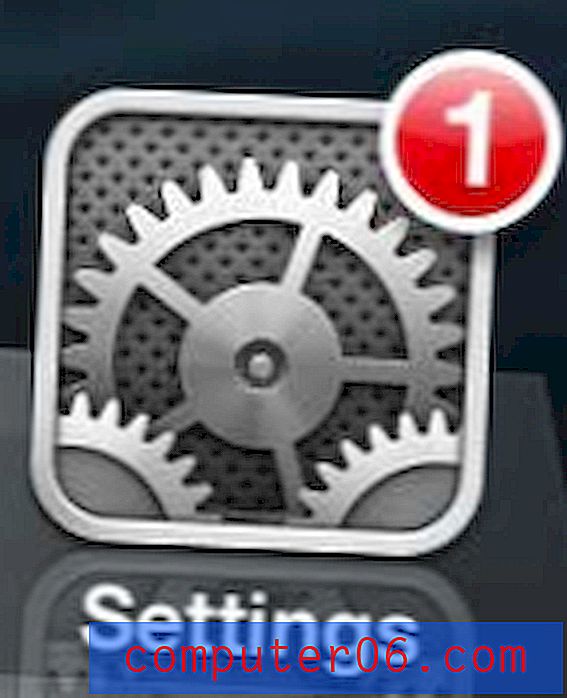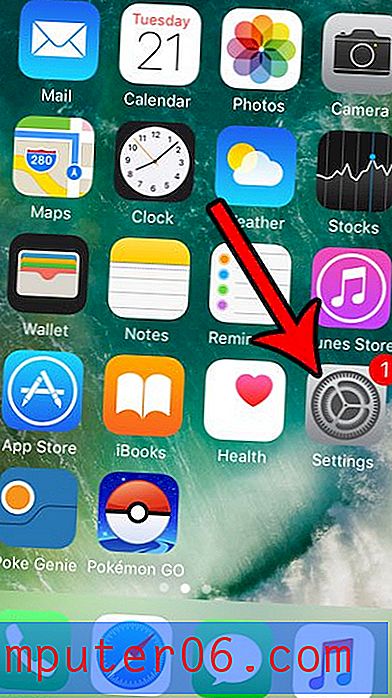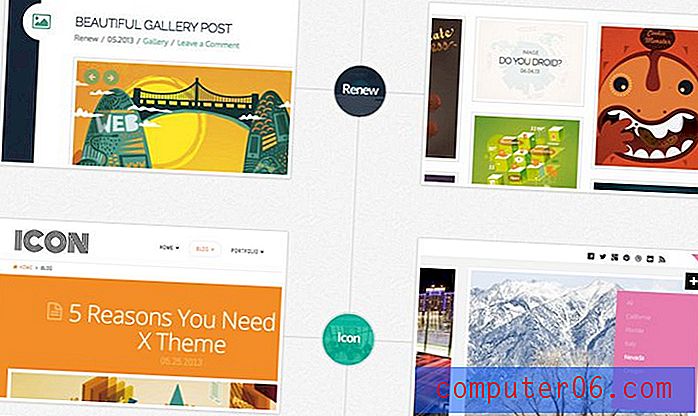Jak dostosować pasek narzędzi szybkiego dostępu w programie Word 2010
Każdy, kto czuł się komfortowo z wyglądem i układem programów pakietu Microsoft Office, był nieco zaskoczony, kiedy po raz pierwszy korzystali z pakietu Office 2007 lub Office 2010. System nawigacyjny zmienił się całkowicie i teraz zawiera „wstążkę” z serią z różnych menu. Posiada również pasek narzędzi Szybki dostęp w górnej części okna, w którym można wstawiać ikony, które umożliwiają dostęp do często używanych narzędzi za pomocą jednego kliknięcia. Domyślne ustawienia obejmują takie opcje, jak Zapisz i Wykonaj ponownie, ale możesz dostosować ten pasek narzędzi za pomocą szeregu różnych opcji do swoich potrzeb.
Dodaj ikonę do paska narzędzi Word 2010 Quick Access Toolbar
Pasek narzędzi Szybki dostęp jest bardzo pomocny przy usuwaniu kroku lub dwóch z często używanych zadań. Na przykład możesz kliknąć domyślną ikonę Zapisz, aby szybko zapisać dokument, zamiast klikania karty Plik, a następnie klikania żądanej opcji zapisywania.
Krok 1: Uruchom program Microsoft Word 2010.
Krok 2: Kliknij ikonę Dostosuj pasek narzędzi Szybki dostęp w górnej części okna.
Krok 3: Kliknij polecenie, dla którego chcesz dodać ikonę do paska narzędzi Szybki dostęp. Na poniższym przykładowym obrazie wybrałem opcję Podgląd wydruku i Drukuj .
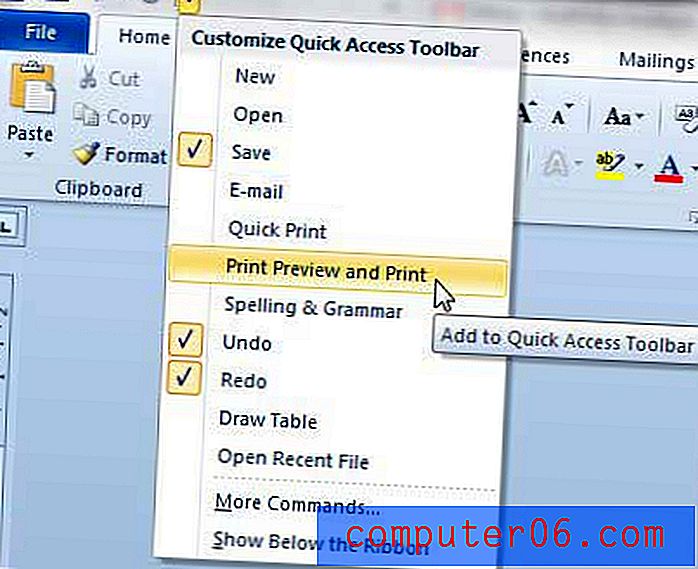
Po wybraniu nowej opcji na pasku narzędzi szybkiego dostępu pojawi się jej ikona.
Usuń ikonę z paska narzędzi szybkiego dostępu w programie Word 2010
Krok 1: Uruchom program Microsoft Word 2010.
Krok 2: Kliknij ikonę Dostosuj pasek narzędzi Szybki dostęp .
Krok 3: Kliknij polecenie ikony, którą chcesz usunąć. Pamiętaj, że aktualnie aktywne ikony mają obok siebie znacznik wyboru. Na poniższym obrazku, na przykład, wybieram usunięcie ikony Zapisz .
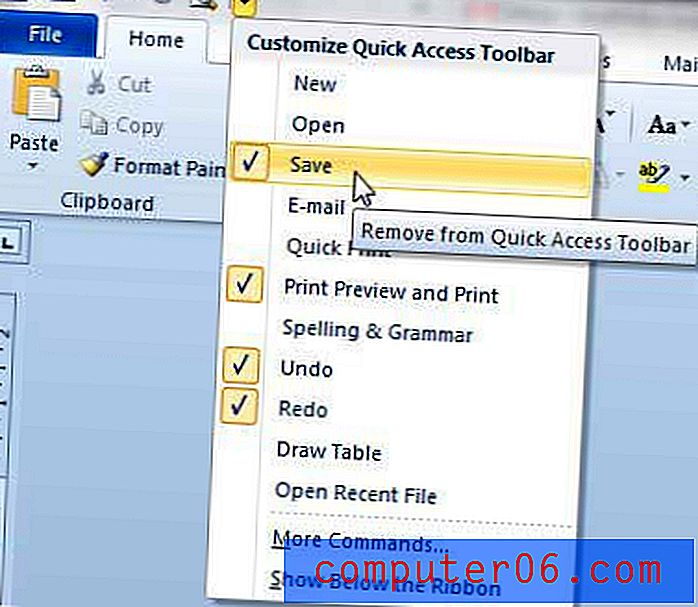
Aby dodać dodatkowe polecenia, możesz także kliknąć przycisk Więcej poleceń na dole menu. Otworzy się okno Opcje programu Word .
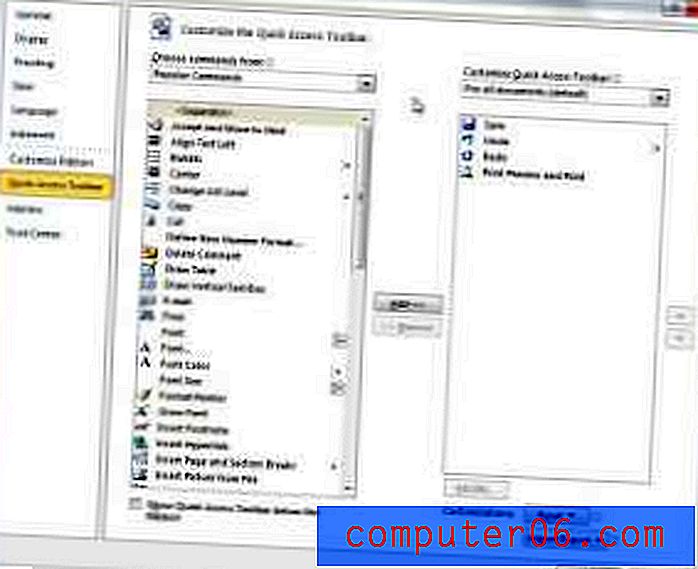
Kliknij obraz, aby rozwinąć
Następnie możesz kliknąć opcje w kolumnie po lewej stronie okna, a następnie kliknąć przycisk Dodaj, aby dodać je do paska narzędzi Szybki dostęp. Możesz także kliknąć opcje w prawej kolumnie, a następnie kliknąć przycisk Usuń, aby wyciąć je z paska narzędzi.
Czy szukasz różnych opcji tworzenia i edytowania dokumentów Word lub Excel? Istnieje karta „ukryta”, którą możesz włączyć w obu tych programach, zwana zakładką Deweloper. Przeczytaj ten artykuł, aby dowiedzieć się, jak włączyć kartę Deweloper w swoich programach.